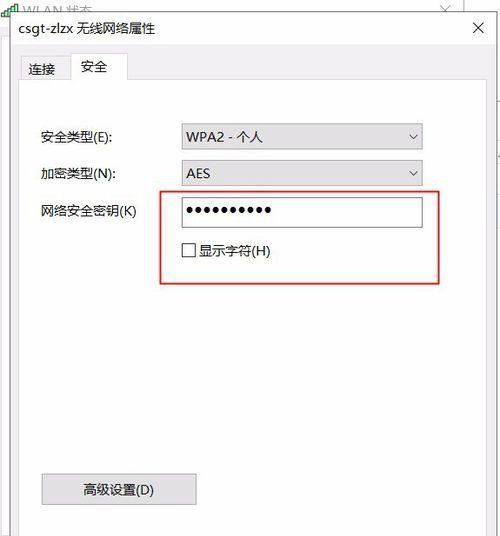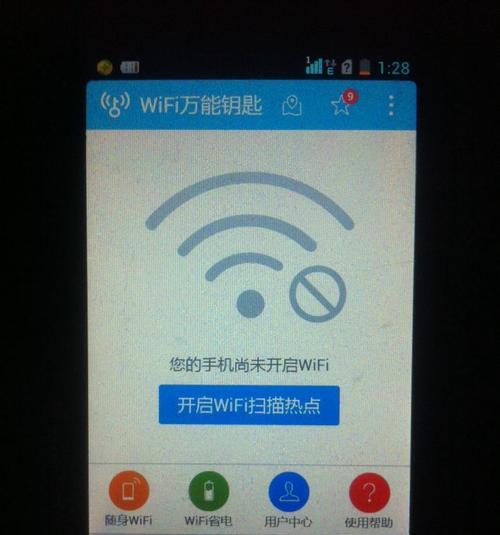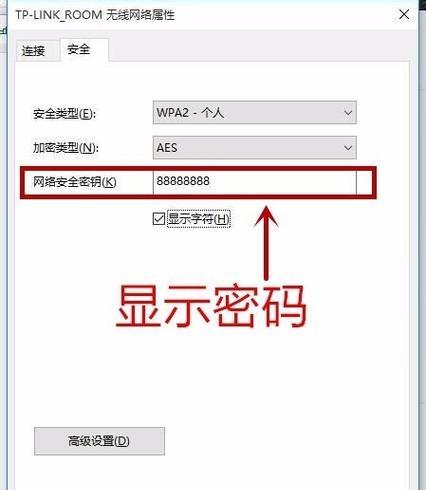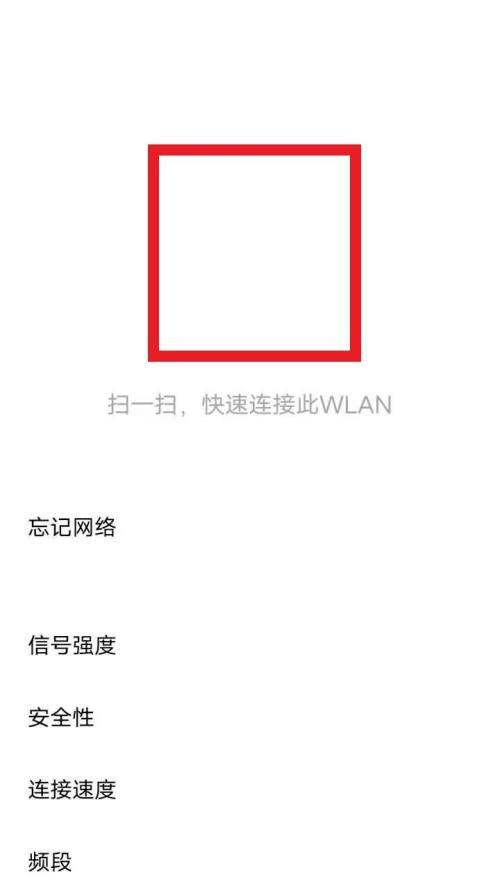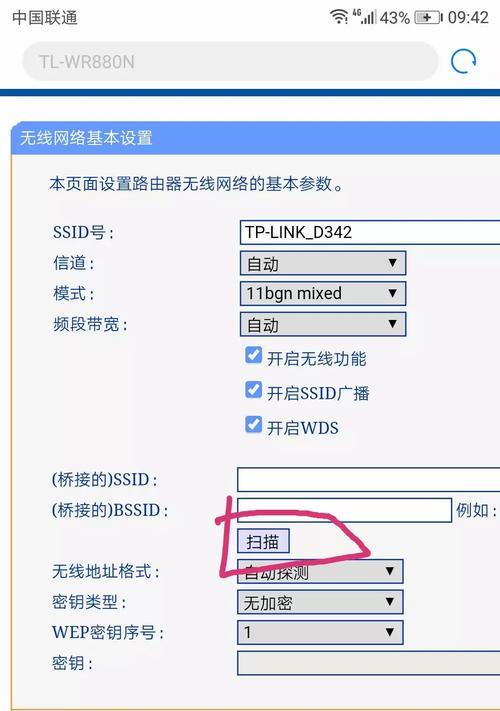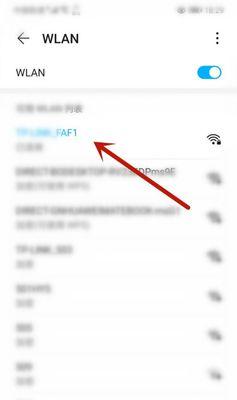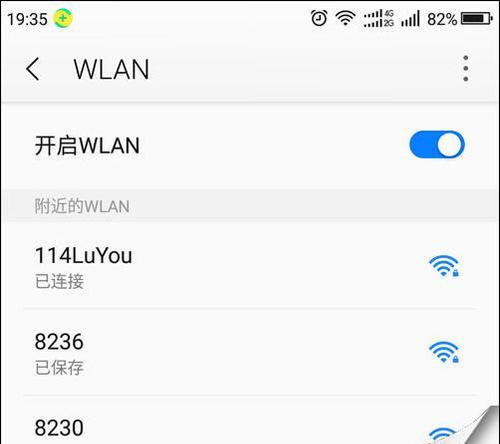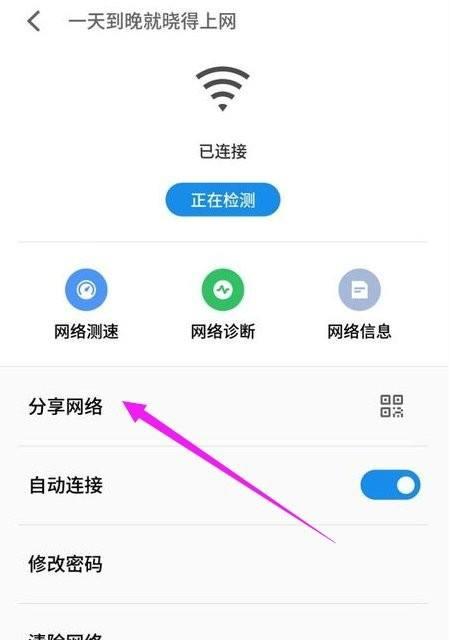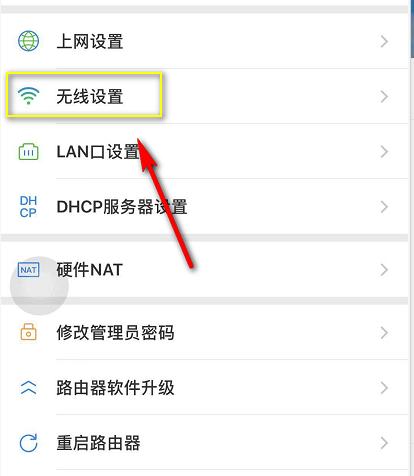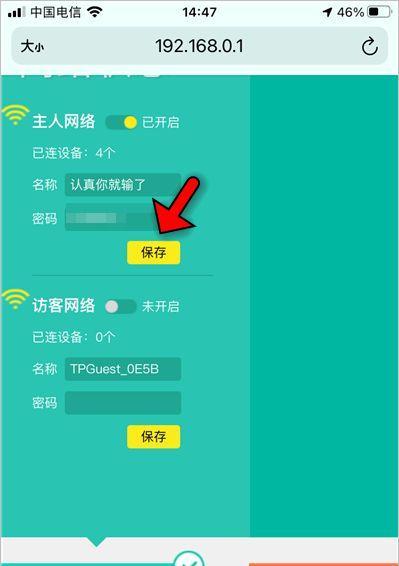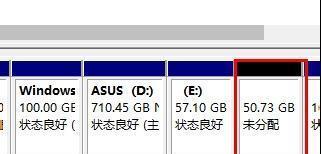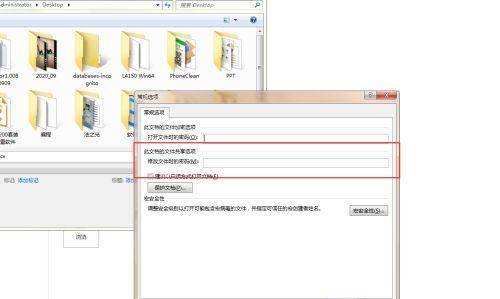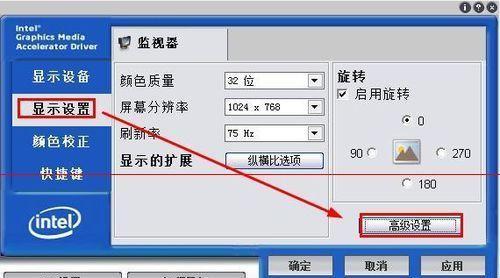如何使用电脑修改WiFi密码(简易步骤让您轻松保护网络安全)
在当今信息时代,无线网络已经成为我们生活中必不可少的一部分。为了保护个人隐私和网络安全,定期修改WiFi密码是非常重要的。本文将介绍如何使用电脑轻松修改WiFi密码,让您的家庭网络更加安全可靠。

了解WiFi密码的重要性
确认电脑与WiFi网络连接
打开浏览器并输入路由器IP地址
输入管理员用户名和密码
进入路由器设置界面
选择“无线设置”或“WiFi设置”
找到“密码”或“安全密钥”选项
选择“修改密码”或“更改安全密钥”
输入新的WiFi密码
保存并应用修改
重新连接WiFi网络
测试新的WiFi密码是否生效
注意事项及常见问题解决
定期修改WiFi密码的好处
了解WiFi密码的重要性
在互联网时代,WiFi密码的重要性不言而喻。一个强密码能够防止陌生人非法侵入您的网络,并保护您的个人隐私和敏感信息。
确认电脑与WiFi网络连接
在修改WiFi密码之前,确保您的电脑已经连接到WiFi网络。打开电脑的无线网络设置,检查是否已成功连接。
打开浏览器并输入路由器IP地址
在您的浏览器地址栏中输入路由器的IP地址。通常,路由器的IP地址为192.168.1.1或192.168.0.1。按下回车键后,您将被带到路由器设置页面。
输入管理员用户名和密码
在路由器设置页面中,输入管理员用户名和密码。这些信息通常可以在路由器背面或说明书中找到。如果您没有更改过这些信息,则默认情况下用户名为“admin”,密码为空。
进入路由器设置界面
成功输入管理员用户名和密码后,您将进入路由器的设置界面。这是进行WiFi密码修改的地方。
选择“无线设置”或“WiFi设置”
在设置界面中,查找并选择“无线设置”或“WiFi设置”选项。这个选项的位置可能会因不同的路由器而有所不同。
找到“密码”或“安全密钥”选项
在无线设置页面中,找到“密码”或“安全密钥”选项。这是修改WiFi密码的地方。
选择“修改密码”或“更改安全密钥”
点击“密码”或“安全密钥”选项旁边的“修改密码”或“更改安全密钥”按钮。这将允许您输入新的WiFi密码。
输入新的WiFi密码
在弹出的窗口中,输入您想要设置的新WiFi密码。确保密码强度足够高,使用至少8个字符的组合,包括字母、数字和特殊字符。
保存并应用修改
在输入新的WiFi密码后,点击“保存”或“应用”按钮,将修改保存到路由器中。此时,旧的WiFi密码将被新的密码替代。
重新连接WiFi网络
在密码修改成功后,您的电脑会自动断开与WiFi网络的连接。在设备中重新选择WiFi网络,并输入新的WiFi密码进行连接。
测试新的WiFi密码是否生效
重新连接WiFi后,打开浏览器或其他应用程序,确保新的WiFi密码能够成功连接到互联网。如果一切正常,说明您已成功修改了WiFi密码。
注意事项及常见问题解决
在修改WiFi密码过程中,有几个注意事项需要注意。如果遇到常见问题,比如忘记管理员用户名和密码、无法访问路由器设置页面等,可以查阅路由器说明书或联系网络服务提供商寻求帮助。
定期修改WiFi密码的好处
定期修改WiFi密码有助于增加网络安全性,防止非法入侵。推荐每3-6个月修改一次密码,并确保密码的强度。
通过使用电脑修改WiFi密码,我们可以有效地保护家庭网络的安全性。定期修改密码并采取强密码措施是维护网络安全的重要步骤,确保个人隐私和数据的保护。遵循本文提供的简易步骤,让您的WiFi网络更加安全可靠。
如何用电脑修改WiFi密码
在如今的数字时代,WiFi成为人们生活中必不可少的一部分。然而,为了保护网络安全,定期修改WiFi密码是至关重要的。本文将向您介绍如何使用电脑轻松修改WiFi密码,以确保您的网络安全。
1.确定你的电脑和路由器连接正常
-确保你的电脑已经通过以太网或无线方式与路由器成功连接。
-检查网络连接是否稳定。
2.打开浏览器并输入路由器管理地址
-在浏览器的地址栏中输入路由器管理地址,默认为192.168.0.1或192.168.1.1,然后按下回车键。
-如果无法打开页面,尝试使用其他常见的管理地址。
3.输入用户名和密码登录路由器管理界面
-输入默认用户名和密码登录,一般情况下,默认用户名是admin,密码是admin或者空白。
-如果你之前修改过这些信息,请使用你自己设定的用户名和密码登录。
4.进入无线设置选项
-在路由器管理界面中找到“无线设置”或类似选项。
-点击该选项以进入无线设置页面。
5.找到并选择安全设置
-在无线设置页面中,找到“安全设置”或“加密方式”等选项。
-通常有多种加密方式可供选择,如WEP、WPA2等。
6.选择适当的加密方式并设置密码
-选择较高级别的加密方式,如WPA2,以提高网络安全性。
-输入新的WiFi密码,并确保密码复杂度足够高,包含字母、数字和特殊字符。
7.保存修改并重新启动路由器
-点击“保存”或类似选项,将新的WiFi密码保存到路由器中。
-等待片刻,让路由器重新启动。
8.重新连接网络并测试
-使用新的WiFi密码重新连接网络。
-打开浏览器测试网络连接是否正常。
9.更新其他设备的WiFi密码
-修改了WiFi密码后,需要在其他设备上更新密码。
-将新的WiFi密码输入到各个设备中,确保它们能够正常连接网络。
10.建议定期修改WiFi密码
-为了确保网络安全,建议每3至6个月修改一次WiFi密码。
-定期修改密码可以有效防止黑客入侵。
11.注意保管好WiFi密码
-在修改WiFi密码后,务必妥善保管新的密码。
-不要将密码直接告诉他人,以免引发安全隐患。
12.设置强密码的好处
-使用强密码可以有效防止暴力破解。
-避免使用简单的密码,如生日、手机号码等。
13.防止未经授权的用户连接
-在路由器设置中,可以设置只允许特定设备连接网络。
-这样可以避免未经授权的用户接入你的WiFi网络。
14.密码管理工具的使用
-为了方便管理各种密码,可以考虑使用密码管理工具。
-这些工具能够帮助你生成和保存复杂的密码。
15.
-通过简单的步骤,你可以轻松用电脑修改WiFi密码。
-定期修改密码并设置强密码,是确保网络安全的重要措施。
通过本文的指导,您应该已经了解如何用电脑修改WiFi密码。定期修改密码,并设置强密码是确保网络安全的重要步骤。记住,保管好新的密码,并定期检查和更新设备上的密码,以保持网络的安全。
版权声明:本文内容由互联网用户自发贡献,该文观点仅代表作者本人。本站仅提供信息存储空间服务,不拥有所有权,不承担相关法律责任。如发现本站有涉嫌抄袭侵权/违法违规的内容, 请发送邮件至 3561739510@qq.com 举报,一经查实,本站将立刻删除。
- 站长推荐
-
-

如何给佳能打印机设置联网功能(一步步教你实现佳能打印机的网络连接)
-

投影仪无法识别优盘问题的解决方法(优盘在投影仪中无法被检测到)
-

华为笔记本电脑音频故障解决方案(华为笔记本电脑音频失效的原因及修复方法)
-

打印机墨盒无法取出的原因及解决方法(墨盒取不出的常见问题及解决方案)
-

吴三桂的真实历史——一个复杂而英勇的将领(吴三桂的背景)
-

解决饮水机显示常温问题的有效方法(怎样调整饮水机的温度设置来解决常温问题)
-

如何解决投影仪投影发黄问题(投影仪调节方法及常见故障排除)
-

解析净水器水出来苦的原因及解决方法(从水源、滤芯、水质等方面分析净水器水为何会苦)
-

科勒智能马桶遥控器失灵的原因及解决方法(解决马桶遥控器失灵问题)
-

跑步机全部按键失灵的原因及修复方法(遇到跑步机按键失灵时怎么办)
-
- 热门tag
- 标签列表